Advertentie
 RSS is een van die webtechnologieën die vele jaren geleden een hoge vlucht nam, maar geen topprioriteit meer heeft. Met de komst van wijdverbreide sociale netwerken krijgen veel gebruikers hun updates via e-mails en sitespecifieke nieuwsfeeds. Maar voor blogs, die nog steeds populairder worden, is RSS een van de beste manieren om nieuwsupdates te verzamelen.
RSS is een van die webtechnologieën die vele jaren geleden een hoge vlucht nam, maar geen topprioriteit meer heeft. Met de komst van wijdverbreide sociale netwerken krijgen veel gebruikers hun updates via e-mails en sitespecifieke nieuwsfeeds. Maar voor blogs, die nog steeds populairder worden, is RSS een van de beste manieren om nieuwsupdates te verzamelen.
Nieuwsaggregators worden vaak voornamelijk gezien voor het samenvoegen van nieuws, een functie die op basis van de term geen verrassing mag zijn. Bronnen zoals Google Nieuws, CNN, Yahoo en meer kunnen worden geconsolideerd om de actualiteit bij te houden. Maar nieuwsaggregatie stopt daar niet. Elke blog op het web kan worden ingevoerd in een nieuwsaggregator zolang ze een feed hebben.
Voor webgebaseerde RSS-aggregatie is mijn go-to-site Google Reader. Maar net zoals sommige mensen liever Outlook en Thunderbird gebruiken in plaats van de webinterface van Gmail, kan het u bevallen om een desktopclient te gebruiken in plaats van een webgebaseerde oplossing. Daarom, Omea Reader is een van de beste op Windows.
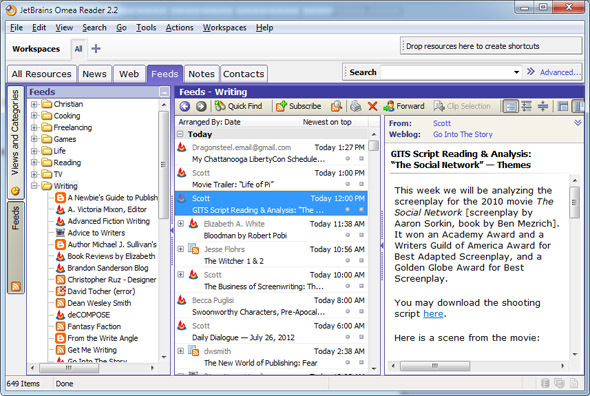
Omea Reader heeft veel functies. Alleen al vanuit de schermafbeelding kun je een glimp opvangen van een heleboel knoppen en vensters die een beetje hectisch kunnen lijken voor nieuwe gebruikers. Maar ik verzeker je, je pikt het in een mum van tijd op. Ik ging van volkomen in de war naar doorrollen in minder dan 15 minuten.
Een ding dat me opviel, is dat Omea Reader echt van tabbladen houdt. Er zijn 3 tabbladen, die elk een andere laag van het programma besturen: 1) werkruimten, 2) brontypen en 3) navigatievensterbesturing. Dit tabsysteem houdt alles overzichtelijk en gemakkelijk te vinden. U bent op elk moment slechts 3 klikken verwijderd van wat u zoekt.
Maak je geen zorgen als je denkt dat de interface er wat krap uitziet. Na het uitrekken van de maat of het maximaliseren van het raam, ziet het er veel schoner en ruimer uit.

Een voordeel van Omea Reader is de ingebouwde webbrowser. Het is bij lange na niet een unieke functie, maar het is zeker handig als het erom gaat al uw bloggerelateerde activiteiten binnen één programma te plaatsen.
Klik op een link in een RSS-blogpost en je kunt er meteen doorheen bladeren. Met de adresbalk bovenaan kunt u naar andere sites navigeren zoals u wilt en met de knop Terug keert u terug naar uw blogvermelding wanneer u klaar bent.
Helaas, hoe Omea Reader ook van de interface met tabbladen houdt, u zult niet in staat zijn om meerdere webbrowsertabbladen te openen. Misschien moet ik eerst een optie inschakelen, maar ik kan deze niet vinden.
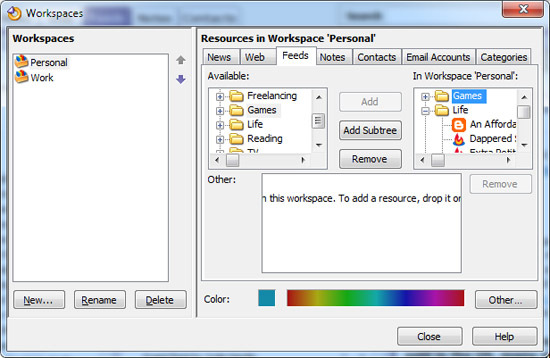
De functie die ik het leukst vind aan Omea Reader is de scheiding van één account in meerdere werkruimten (als je dat wilt). Met werkruimten kunt u bepaalde blogfeeds groeperen, zodat u bij het bekijken van een bepaalde werkruimte alleen de blogs ziet die bij die werkruimte horen. U kunt werkruimten als profielen beschouwen, als u dat wilt.
Een probleem dat ik heb met de meeste RSS-aggregators is dat ik één account heb en dat al mijn blogfeeds aan dat specifieke account zijn gekoppeld. Als ik bepaalde blogs voor persoonlijke activiteit en andere blogs met betrekking tot werk wil hebben, moet ik door hoepels springen om ze gescheiden te houden. En wat als ik één blog wil voor zowel persoonlijk als werk?
Met de werkruimten van Omea Reader kan ik dat gemakkelijk doen. Ik kan een persoonlijke werkruimte en een werkwerkruimte instellen. Mijn map met gamegerelateerde blogs kan in Persoonlijk blijven, terwijl mijn schrijfgerelateerde blogs zich zowel in Persoonlijke als Werkruimten kunnen bevinden. Zo makkelijk en zo handig.

Met Omea Reader kunt u het programma tot op zekere hoogte aanpassen. Alle basisbenodigdheden zijn aanwezig, en dat is alles wat je echt nodig hebt voor zoiets eendimensionaals als een RSS-lezer. Hier zijn enkele andere functies van Omea Reader die u mogelijk interesseren:
- Zoeken: Vind snel specifieke informatie met de desktopzoekfunctie van Omea Reader.
- Beheer podcasts: Download podcasts rechtstreeks via Omea en houd ze georganiseerd.
- Handige extra's: Creëren Knipsels - fragmenten uit grotere documenten die u kunt archiveren, zoeken en linken. Gebruik een reeks van Vlaggen om u te helpen prioriteiten te stellen en eraan te denken gevolg te geven. Gebruik uw eigen notities in vrije vorm op elke bron Annotaties.
- Uitbreidbaarheid: Ontwikkelaars kunnen Omea Reader uitbreiden en aanpassen door plug-ins te schrijven met behulp van de Omea Open API.
Als je het beu bent om webgebaseerde RSS-lezers te gebruiken en op zoek bent naar een desktopgebaseerde RSS-oplossing, probeer Omea Reader dan eens. Het heeft alles wat je nodig hebt om op de hoogte te blijven van je RSS-feeds. Of je het nu leuk vindt of niet, deel je ervaringen met Omea Reader in de comments!
Joel Lee heeft een B.S. in computerwetenschappen en meer dan zes jaar professionele schrijfervaring. Hij is de hoofdredacteur van MakeUseOf.